
Quer você tenha um Oculus Rift ou HTC Vive , pode aproveitar as vantagens do SteamVR. O Steam permite que você jogue qualquer jogo em sua biblioteca – mesmo jogos 2D não projetados para VR – em um modo de “teatro de mesa” virtual em seu fone de ouvido de escolha.
O que você precisa saber
Esse recurso não transforma nenhum jogo antigo em um jogo de realidade virtual totalmente imersivo com rastreamento de cabeça. Isso simplesmente não é possível. Em vez disso, você será colocado em um teatro virtual e o jogo será reproduzido em uma tela 2D gigante que você pode ver no teatro.
Isso funciona muito parecido com assistir a vídeos em um fone de ouvido VR . É legal sentar em um teatro virtual e ver seu jogo aparecer para ocupar a maior parte de sua visão. Mas as mesmas desvantagens se aplicam. A tecnologia de RV ainda é nova e precisa de mais tempo para ser aprimorada. Você não verá tantos detalhes quanto se apenas jogasse no monitor normal do seu PC.
Existem outras ferramentas para fazer isso, mas o modo de teatro da área de trabalho do SteamVR é gratuito e integrado ao próprio Steam. Ele usa a mesma tecnologia que o Steam Broadcasting usa. Se um jogo funcionar com Steam Broadcasting, funcionará com o modo de teatro de desktop.
Se você tiver um Oculus Rift, primeiro precisará habilitar Fontes desconhecidas antes de continuar, para que o SteamVR possa usar seu fone de ouvido Oculus Rift. Por padrão, o Rift só permite aplicativos da Oculus Store, o que significa que os jogos SteamVR e Steam não funcionarão.
Como iniciar o modo Desktop Theatre do SteamVR
Para começar a jogar, basta abrir o Steam e clicar no ícone “VR” no canto superior direito da janela para iniciar o SteamVR. Você só verá este ícone se tiver um fone de ouvido VR conectado ao PC.
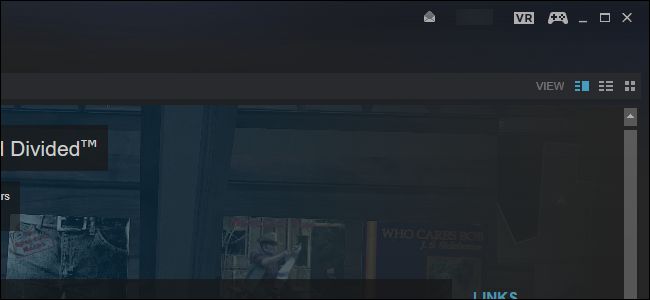
Se você ainda não configurou o SteamVR – este será o caso se você tiver um Oculus Rift e tiver ficado na Oculus Store – você será solicitado a configurar o SteamVR primeiro. Você pode ver mais sobre como configurá-lo em nosso guia HTC Vive (sim, mesmo se você tiver um Rift), mas o assistente de configuração deve ser autoexplicativo. Apenas selecione “Standing” apenas para o seu estilo de jogo. Você não precisa configurar o rastreamento em escala de sala, que é um recurso destinado ao HTC Vive.
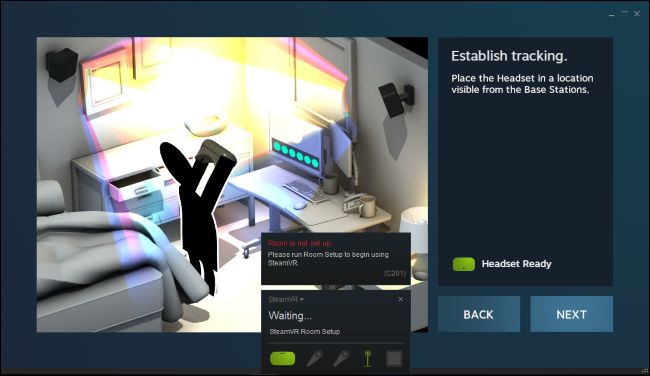
Assim que o SteamVR estiver configurado e pronto para funcionar, selecione qualquer jogo em sua biblioteca Steam e clique no botão “Play” para iniciá-lo no modo de teatro de mesa.
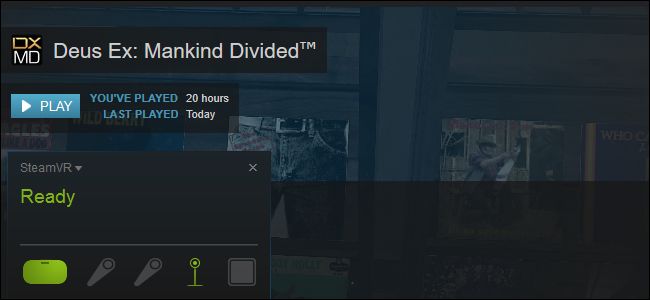
O Steam irá avisá-lo que está lançando o jogo em um ambiente especial em seu fone de ouvido de realidade virtual, bem como em sua área de trabalho normalmente. O desempenho pode ou não ser bom o suficiente para jogar confortavelmente no fone de ouvido. Isso depende do jogo, de suas configurações gráficas e do hardware do seu PC.
Clique em “OK” para iniciar o jogo.
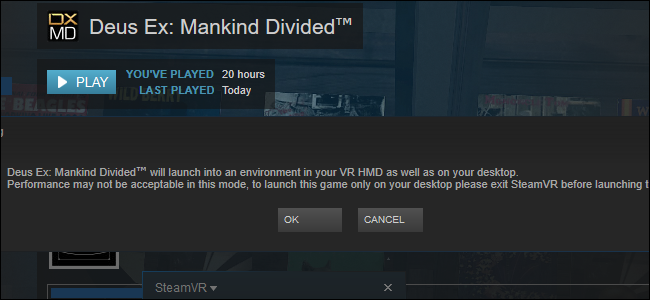
Coloque o fone de ouvido e você parecerá estar sentado em um teatro virtual em frente a uma grande tela contendo seu jogo. Jogue como faria normalmente, com um teclado e mouse ou um controlador.
Você não verá sua área de trabalho do Windows, a menos que Alt + Tab saia do jogo – nós apenas precisamos Alt + Tab para obter uma captura de tela do ambiente virtual.
E sim, você pode usar Alt + Tab para sair do jogo e tentar usar a área de trabalho do Windows no modo de teatro da área de trabalho. Mas realmente não recomendamos isso – devido à baixa resolução dos primeiros fones de ouvido virtuais, o texto será quase impossível de ler.
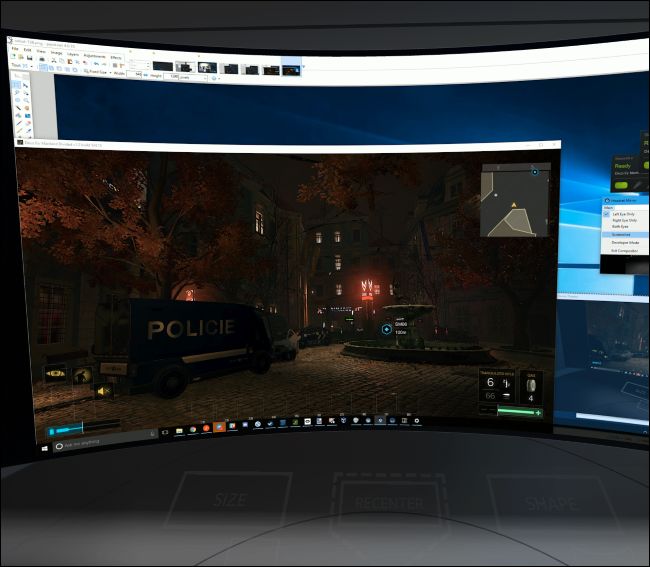
Se você quiser jogar os jogos do Steam normalmente sem envolver o modo de teatro da área de trabalho, feche o SteamVR antes de iniciar os jogos do Steam.


